ProxWay IP:Настройки работы системы/Удаление событий: различия между версиями
Deepnet (обсуждение | вклад) (Новая страница: «1») |
Deepnet (обсуждение | вклад) |
||
| Строка 1: | Строка 1: | ||
| − | + | В процессе эксплуатации системы в базе данных накапливается большое количество событий. Некоторые из этих событий становятся ненужными, например, события годичной давности. Для экономии дискового пространства, такие события можно удалить.<br> | |
| + | <div class="note note-info">Перед удалением событий обязательно сделайте архивирование базы данных!!!</div> | ||
| + | Выберите пункт главного меню "Действия", "Удаление событий". Появится окно для удаления событий:<br> | ||
| + | [[Файл:Интерфейс удаления событий.png|Интерфейс удаления событий]]<br> | ||
| + | В верхней части окна расположены поля, в которых указывается диапазон даты и времени удаляемых событий. Для быстрого задания стандартных диапазонов – прошедших или текущих месяца, недели или дня – предназначены шесть кнопок под полями диапазона.<br> | ||
| + | Если необходимо удалить не все события за указанный период, а только события некоторых сотрудников и устройств, необходимо нажать кнопку "Фильтр событий" и указать параметры удаляемых событий. Более подробно работа окно фильтра событий описано ниже в разделе "Фильтр событий".<br> | ||
| + | Если необходимо удалить все события, независимо от периода, необходимо нажать кнопку "Удалить все события". | ||
| + | <div class="note note-info">Ранее упомянутая процедура удаления журналов событий работает с целыми журналами и не дает возможности обработать произвольную выборку событий, но выполняется намного быстрее.</div> | ||
Текущая версия на 01:11, 19 февраля 2021
В процессе эксплуатации системы в базе данных накапливается большое количество событий. Некоторые из этих событий становятся ненужными, например, события годичной давности. Для экономии дискового пространства, такие события можно удалить.
Выберите пункт главного меню "Действия", "Удаление событий". Появится окно для удаления событий:
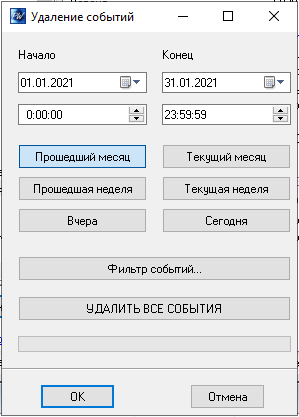
В верхней части окна расположены поля, в которых указывается диапазон даты и времени удаляемых событий. Для быстрого задания стандартных диапазонов – прошедших или текущих месяца, недели или дня – предназначены шесть кнопок под полями диапазона.
Если необходимо удалить не все события за указанный период, а только события некоторых сотрудников и устройств, необходимо нажать кнопку "Фильтр событий" и указать параметры удаляемых событий. Более подробно работа окно фильтра событий описано ниже в разделе "Фильтр событий".
Если необходимо удалить все события, независимо от периода, необходимо нажать кнопку "Удалить все события".